如何在谷歌地图上标注宾馆饭店矢量点并叠加导出为图片
- 格式:doc
- 大小:6.76 MB
- 文档页数:12
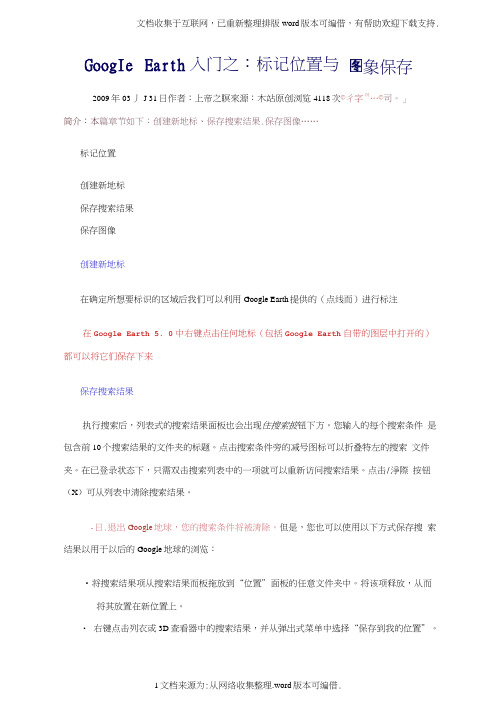
GoogIe Earth入门之:标记位置与象保存2009年03丿J 31日作者:上帝之瞑來源:木站原创浏览4118次©彳字01…©司。
」简介:本篇章节如下:创建新地标、保存搜索结果.保存图像……标记位置创建新地标保存搜索结果保存图像创建新地标在确定所想要标识的区域后我们可以利用Google Earth提供的(点线而)进行标注在Google Earth 5. 0中右键点击任何地标(包括Google Earth自带的图层中打开的)都可以将它们保存下来保存搜索结果执行搜索后,列表式的搜索结果面板也会岀现住搜索披钮下方。
您输入的每个搜索条件是包含前10个搜索结果的文件夹的标题。
点击搜索条件旁的减号图标可以折叠特左的搜索文件夹。
在已登录状态下,只需双击搜索列表中的一项就可以重新访问搜索结果。
点击/淨際按钮(X)可从列表中淸除搜索结果。
-日.退出Google地球,您的搜索条件将被淸除。
但是,您也可以使用以下方式保存搜索结果以用于以后的Google地球的浏览:•将搜索结果项从搜索结果而板拖放到“位置”面板的任意文件夹中。
将该项释放,从而将其放置在新位置上。
・右键点击列衣或3D查看器中的搜索结果,并从弹岀式菜单中选择“保存到我的位置”。
・要使用复制功能,可右键点击査看器或“搜索”而板中的搜索结果列衣并从弹出式菜单中选择“复制”。
从此处,在您想保存搜索结果的“位置”面板上右键点击(在Mac上按住CTRL键并点击)文件夹,并在弹出式菜单中选择“粘贴”,将搜索结果粘贴到新位置。
保存图像使用文作〉保存、保存图像、将当前视图保存为您计算机硬盘驱动器上的图像文件。
保存图像时,会出现保存对话框,您可在计算机上查找要在英中保存图像的文件夹,就像您保存任何其他文档时一样。
图像与所有可视地标、边界或在3D查看器中可见的英他层信息一起保存。
您可以用以下列分辨率保存图像:・屏幕•1000像素Google地球专业版/EC用户可以以下列分辨率保存图像:•1400像素•2400像素•4800像素。

学会使用Google地图进行地理位置标记和导航Google地图是一款强大而实用的应用程序,它不仅能帮助我们进行地理位置标记,还可以提供准确的导航信息。
本文将从不同的角度介绍如何学会使用Google地图进行地理位置标记和导航,以满足各种需求。
第一章:Google地图的基本功能介绍Google地图是一个基于Web的地图服务,它提供全球范围内的地理位置信息、卫星影像、街景图片等。
通过这个应用程序,我们可以轻松地查找特定地址、标记地点和导航到目的地。
在地图界面上,我们可以使用搜索框来输入地址、POI(Point of Interest,兴趣点)或经纬度,Google地图会根据输入的关键字显示相关地点的列表,并将地图定位到搜索结果的位置。
第二章:地理位置标记1. 标记地点在Google地图上标记地点非常简单。
首先,搜索所需位置,然后点击地图上的目标点,出现一个气泡标记,可以通过点击该标记来添加自定义的名称和备注。
此外,还可以选择将标记保存到个人帐户或共享给其他人。
2. 创建地点列表对于需要频繁标记的位置或多个位置的管理,我们可以创建地点列表。
在地点列表中,可以添加、编辑和删除位置,以及导出和共享整个列表。
这对于旅行规划、团队项目等非常有用。
第三章:导航功能1. 路线规划通过Google地图的导航功能,我们可以快速规划出发地和目的地之间的最佳路线。
在搜索框中输入起点和终点,系统将提供不同的出行方式,如驾车、步行、公交等。
选择适合的出行方式后,Google地图将根据实时交通情况提供最佳路线和预计到达时间。
2. 实时交通信息Google地图可以提供实时交通信息,让我们更好地规划行程。
该功能可以显示交通堵塞、事故、施工等信息,并根据这些数据调整导航路线,以避开拥堵区域。
3. 导航模式在导航模式下,Google地图提供实时导航指引,可以告诉我们何时转弯以及即将到达的目的地。
此外,它还能够结合语音提示和实时路况信息,提供更全面的导航体验。
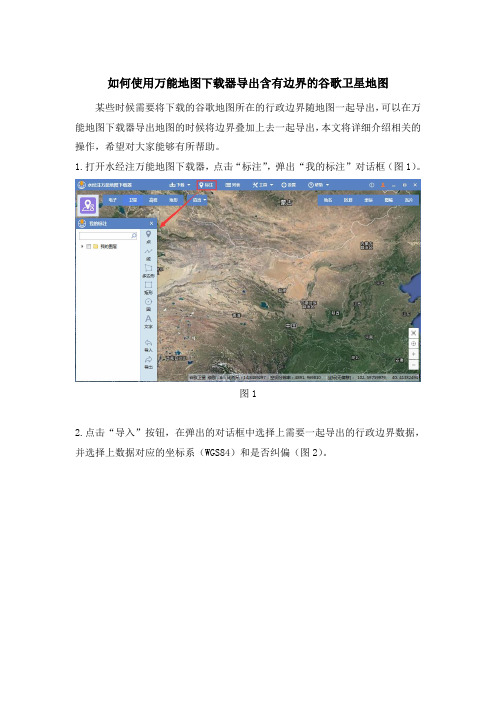
如何使用万能地图下载器导出含有边界的谷歌卫星地图某些时候需要将下载的谷歌地图所在的行政边界随地图一起导出,可以在万能地图下载器导出地图的时候将边界叠加上去一起导出,本文将详细介绍相关的操作,希望对大家能够有所帮助。
1.打开水经注万能地图下载器,点击“标注”,弹出“我的标注”对话框(图1)。
图1
2.点击“导入”按钮,在弹出的对话框中选择上需要一起导出的行政边界数据,并选择上数据对应的坐标系(WGS84)和是否纠偏(图2)。
图2
3.点击菜单栏上的“下载”→“框选下载”,将需要下载的地方框选并下载(图
3)。
图3
4.点击“列表”→“高级任务”,把鼠标放在下载任务上可以看到“导出拼接图
片按钮”(图4)。
图4
5.点击,在弹出的“导出图片数据”对话框中“导出设置”一栏勾选上“叠加标
注信息”(图5),点击“输出”完成行政边界和影像的叠加导出。
图5
6.到此就完成了将行政边界和谷歌卫星地图一起导出,导出后的谷歌卫星地图叠
加效果如图6所示。
图6。
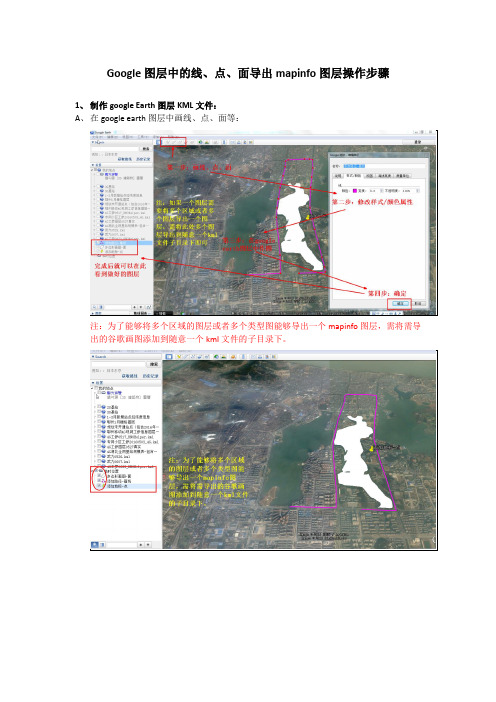
Google图层中的线、点、面导出mapinfo图层操作步骤
1、制作google Earth图层KML文件:
A、在google earth图层中画线、点、面等:
注:为了能够将多个区域的图层或者多个类型图能够导出一个mapinfo图层,需将需导出的谷歌画图添加到随意一个kml文件的子目录下。
B、将画好线、点、面的图层另存为导出:(此处将多个图层导出一个kml文件进行举例)
2、Kml转换导出mapinfo图层:
KML转MAPINFO支持转换点、线、面3.17.rar
转换工具:
第一步、将导出的google画图的KML文件转成mif文件;
打开《KML转MAPINFO支持转换点、线、面3.17》中的KML转mapinfo大师.exe文件:
第二步:用mapinf打开生成的MIF文件,并转换程TAB图层:
第三步:打开生成的MAPINFO图层文件,如下:。

谷歌卫星地图下载标注列表参数说明鼠标移动到窗口左侧,会自动显示“我的标注”列表,鼠标移开之后会自动隐藏;如果需要一直显示列表,可以将列表向右方拖拽与左侧保持一定距离,关闭之后会再次自动隐藏。
在“我的标注”列表中,可以用点、线和面工具标注绘制矢量数据,当数据太多时可以查询,也可以导入导出矢量数据等。
除此之外,该软件还具备智能纠偏、智能聚合和智能记忆等高级功能,具体说明请参阅:万能地图下载器矢量标注功能特性一、标注绘制矢量数据在“我的标注”列表中,绘制工具主要包括绘点、绘线和绘面等功能,绘面又主要包括绘多边形、绘矩形和绘圆等工具。
绘点点击“点”工具,然后在视图中单击鼠标左键显示属性设置对话框。
在该对话框中可以为点设置图标、标注文本字体和标注显示方式等相关参数,然后点击“确定”完成标注,点击“取消”不标注。
相关文档请参阅:标注点的参数说明绘线点击“线”工具,然后连续在视图中的不同位置单击鼠标左键可以绘制,当绘制有误时按“CTRL+Z”组合键可以撤销上一个节点,单击鼠标右键显示属性对话框。
在该属性对话框中,可以为线对象设置名称、说明备注信息、颜色与样式、查看长度与坐标和高程提取等。
参数设置完成后,点击“确定”完成绘制,点击“取消”不绘制。
相关文档,请参阅:绘制线的参数说明绘面点击“多边形”工具、“矩形”工具或“圆”工具都可以绘制面状图形。
点击“多边形”工具之后,连续在视图中的不同位置单击鼠标左键可以绘制多边形,当绘制有误时按“CTRL+Z”组合键可以撤销上一个节点,单击鼠标右键可以显示属性对话框。
点击“矩形”工具之后,在视图中第一次单击鼠标左键可确定矩形的第一个点,第二次单击鼠标左键时可确定矩形第二个点,并同时会显示属性对话框。
点击“圆”工具之后,在视图中第一次单击鼠标左键可确定圆心,第二次单击鼠标左键时可以确定圆半径大小,并同时会显示属性对话框。
在该属性对话框中,可以为当前面对象设置名称、说明备注信息、颜色/样多和查看面积/坐标等参数。

Google Earth使用说明1什么是Google EarthGoogle Earth让您足不出浏览世界,不仅仅可以随心所欲的观察到世界的每一个角落,更重要的是,它可以给您一种全新的感受,那就是在不久的将来,你将如何看待您身边的这个世界,它结合本地搜索和卫星图片,可以让用户看到建筑物或地形的三维图像,这就是Google Earth。
Google Earth采用了成熟的宽带流技术,能实时地为用户提供数据。
3D图形技术则让用户可以从任意角度浏览到高清晰的地图。
本地搜索可以搜索饭店、酒馆等,还能提供驾驶指导等服务。
2Google Earth功能简介1. 结合卫星图片,地图,以及强大的Gogole搜索技术;全球地理信息就在眼前。
2. 从太空漫游到邻居一瞥;3. 目的地输入,直接放大;4. 搜索学校,公园,餐馆,酒店;5. 获取驾车指南;6. 提供3D地形和建筑物,其浏览视角支持倾斜或旋转;7. 保存和共享搜索和收藏夹;8. 添加自己的注释。
3Google Earth操作要领1、左键:按住左键不放,可随意拖动地球;双击收藏夹中的地标,可快速移至该地标所在方位;在地球上任意点双击左键,放大该地点(降低该点视角高度)。
2、右键:按住右键不放,向上移动,为提升视角高度;反之,则降低视角高度;双击地球上任意点,提升该点视角高度。
3、滚轮:按住滚轮不放,任意拖动,改变视角倾斜角度;向上滚,提升视角高度;向下滚,降低视角高度。
4Google Earth如何生成基站信息4.1 使用工具EXCEL小工具:Google earth基站扇区绘制工具。
4.2 运行环境●EXCEL 2003+SP2●GOOGLE EARTH 4.0 以上●Google Earth 安装后第一次运行需要联网,以后可以不需要联网也可运行。
4.3 操作步骤1、首先将EXCEL的宏开关打开:Excel 程序工具→宏→安全性设置如下:(建议安全级别设置为中),然后关闭EXCEL。
1数据要求
数据必须是shp格式的,x坐标8位数、y坐标7位数,并且数据追加西安80投影带。
谷歌地球7.0以上版本
2 操作步骤
a arcgis添加数据
标准数据在arcgis显
示后的样式
b 右键图层打开属性表,并Ctrl+A全选地块
C 打开编辑,选择编辑下的move命令移动图形,X坐标向右移动119米。
(消除谷歌和矢量数据坐标系统误差)
d 修改图形样式,以便在谷歌上观察。
(镂空图形,勾选显示字段)
e 将shp格式转换成kml格式,工具箱下面的conversion Tools-To Kml-Layer To Kml(layer output Scale输入数值1)
f 在谷歌地球上打开之前保存的kml文件(点击文件---打开)
g 右击文件夹图案点属性进行修改,便于浏览查看(右键文件夹图形修改属性),勾选单选按钮从复选转换成单选
点击图上红线地块,可以直接查看shp图形的全部属性。
1、搜索面板 - 使用此面板查找位置和路线及管理搜索结果。
Google 地球 EC可能会在此处显示其他选项卡。
2、俯瞰地图 - 使用此选项可获取地球的其他视角。
3、隐藏/显示侧栏 - 点击此选项可隐藏或显示侧栏(搜索、位置和层面板)。
4、地标 - 点击此选项可添加位置的地标。
5、多边形 - 点击此选项可添加多边形。
6、路径 - 点击此选项可添加路径(一条或多条)。
7、图像叠加层 - 单击此选项可在 Google 地球上添加图像叠加层。
8、测量 - 点击此选项可测量距离或面积大小。
9、光照 - 点击此选项可在景观中显示光照。
10、天空 - 点击此选项可查看恒星、星座、星系、行星和地球的月球。
11、电子邮件 - 点击此选项可通过电子邮件发送视图或图像。
12、打印 - 单击此选项可打印地球的当前视图。
13、在 Google 地图中显示 - 单击此选项在 Web 浏览器的 Google 地图中显示当前视图。
14、导航控件 - 使用这些控件可进行缩放、四处查看和移动(参阅以下内容)。
15、层面板 - 使用此面板可显示景点。
16、位置面板 - 使用此面板可查找、保存、组织和再次访问地标。
17、添加内容 - 点击此选项可从 KML 图片库中导入精彩内容。
18、3D 查看器 - 在该窗口中可以查看地球及其地形。
19、状态栏 - 可在此查看坐标、高度、图像日期和流式状态。
Google 地球中五项简单有趣的操作1、观看您的家、学校或地球上任何地方的照片 - 点击前往。
在输入框中输入位置,然后点击搜索按钮。
在搜索结果(“位置”面板)中,双击该位置。
Google 地球将会带您前往该位置。
或者直接在“搜索面版”中进行搜索2、游览世界 - 在“位置”面板中,打开了解和探索文件夹并双击探索。
3、获取从一个位置到另一个位置的行车路线,然后沿着(按照)该路线行进 - 请参阅获取行车路线和按此路线游览。
4、查看别的 Google 地球用户所创建的其他超酷的地点和功能 - 在“层”面板中,选择社区展示台。
GoogleMaps地图导航教程第一章:Google Maps地图导航的介绍Google Maps是一款由谷歌开发的全球领先的地图导航应用程序。
它可以在各种设备上使用,包括电脑、智能手机和平板电脑。
用户可以利用Google Maps查找地点、获取方向、规划路线以及探索附近的商店、餐馆和其他地点。
第二章:使用Google Maps进行地点搜索使用Google Maps进行地点搜索非常简单。
在应用程序的搜索栏中输入具体地址或地点名称,然后点击搜索按钮。
Google Maps会立即显示搜索结果,包括相关的地点信息、用户评价和照片。
用户还可以通过搜索栏的下拉菜单选择特定的类别,如餐馆、酒店、加油站等。
第三章:使用Google Maps获取方向Google Maps可以帮助用户快速准确地获取方向。
用户只需输入起点和终点的地址或名称,点击“获取方向”按钮。
应用程序会提供一条最佳路线,并给出详细的导航指示,包括转弯提示、交通情况以及到达时间估计。
Google Maps还会根据实时交通状况自动调整路线,确保用户能够选择最快的路径。
第四章:使用Google Maps进行路线规划除了提供基本的方向指引外,Google Maps还具有强大的路线规划功能。
用户可以在应用程序中设置多个的途经点,以便规划复杂的行程。
例如,如果要找到去多个地点的最佳路线,只需在起点和终点之间添加途经点,Google Maps会自动计算路线,确保用户经过每个途经点。
第五章:使用Google Maps进行步行和骑行导航Google Maps不仅适用于汽车导航,还可以提供步行和骑行导航。
对于那些喜欢徒步旅行或骑自行车的人来说,这是非常有用的功能。
用户只需在导航选项中选择步行或骑行模式,Google Maps会为用户提供相应的路线和导航指示。
此外,该应用还可以显示步行或骑行路径上的高度变化,以便用户了解线路的难度。
第六章:使用Google Maps探索附近的地点Google Maps还具有探索功能,能够帮助用户发现附近的餐馆、酒店、购物中心等地点。
如何在谷歌地图上标注宾馆饭店矢量点并叠加导出为图片
1.概述
水经注软件除了可以对百度坐标与火星坐标进行纠偏,下载陆地及海洋高程、提取10米等高线等深线、CASS高程点,下载含高度的全国矢量建筑、全国乡镇及街区行政区划、地名点、高速铁路网、公交路线、水系、百度高德POI兴趣点和全球OpenStreet矢量外,还可以用于标注一些点状地物,如宾馆饭店、餐饮美食、公共设施、行政地标、加油站、交通运输站、金融证券机构、科研教育机构、旅游景点、企事业单位、地名、商厦超市、写字楼、休闲娱乐、邮政电信、ATM机网点和基站站点等。
这里以标注宾馆饭为例,说明如何在谷歌卫星地图上标注宾馆饭店矢量点并叠加导出为图片。
2.矢量点标注
在软界主界面中,将鼠标移动到“矢量标注”浮动按钮上,会显示“我的标注”面板。
矢量标注
在“我的标注”面板中,点击工具栏上的“绘点”工具或选择“编辑\绘点”菜单,鼠标将显示为矢量点标注状态。
选择工具
在需要标注的位置点击鼠标左键,会显示标注内容,同时可以在显示的属性面板中修改标注点的名称、图标和字体等属性,如下图所示。
标注点
如果标注时没有设置好相关属性,也可以通过在标注对象上单击右键,然后在选择“点属性”菜单之后显示的“点属性编辑”对话框中修改。
选择点属性
在“点属性编辑”对话框中,除了可以修改标注点的名称、图标和字体等基本属性外,还可以修改该标注点的经纬度坐标值和拾取该点位置的高程值等。
点属性编辑
当标注点越来越多不便管理的时候,可以在“我的标注”面板中新建文件夹进行分类管理,但地图上的数据显示会相互叠加,下图为标注了1000余个宾馆饭店之后的显示效果。
标注的点
当标注点太多之后,由于标注点之间相互叠加不利于数据查看,这时可以通过选择顶部工具栏的“设置\系统设置”菜单,然后在显示的“系统设置”对话框中开启“智能聚合”功能。
系统设置
聚合功能成功开启之后,由于标注点之间做了碰撞检测,会随着视图的放大或缩小动态显示或隐藏部分标注,从而可以更方便地查看矢量标注点数据,如下图所示。
智能聚合效果
3.矢量点标注与谷歌地图叠加导出
要将矢量点标注与谷歌地图叠加导出,需要先下载谷歌地图,无论是用框选范围下载、多边形范围下载,还是按行政区划下载,都需要完全包含矢量点标注数据,这里以行政区划下载为例。
在软件右上角的“区划”功能区选择“四川/成都”,然后点击“下载”按钮,可以显示“新建任务对话框”,如下图所示。
成都市行政区划
在“新建任务”对话框中,可以选择需要下载的级别。
由于矢量标注在不同级别的显示效果不同,因此在下载之前可以先在线查看显示效果,再作出判断选择。
如果最终的目的是需要将矢量与影像叠加后的图片进行打印,则可以根据每个级别对应的“打印尺寸”大小来选择对应的级别。
默认情况下,下载影像数据后会自动叠加矢量标注,但也可以通过点击“导出设置”按钮,然后在显示的“导出设置”对话框中进行设置。
新建任务
在“导出设置”按钮中,确保“叠加矢量标注”功能被勾选,在任务下载完后自动导出地图时,才会将矢量点标注与谷歌地图叠加。
导出设置
4.矢量点标注与谷歌地图叠加导出结果查看
矢量点标注与谷歌地图叠加导出完成后,如果图片在50M以上,建议用专业软件如ArcGIS或Global Mapper等软件查看;如果图片文件不是太大,则可以通过普通看图软件或PS打开查看导出成果,如下图所示。
PS中打开效果
将图片放大到100%原始图片大小,可以查看矢量标注点与谷歌地图叠加效果细节,如下图所示。
视图放大
5.结语
以上就是如何在谷歌地图上标注宾馆饭店矢量点并叠加导出为图片的详细说明,主要包括了矢量点标注、点属性编辑、智能聚合功能设置、新建任务设置和矢量叠加导出设置等功能。